视频压缩大小的方法有哪些?这三个方法值得一试
视频压缩大小的方法有哪些?无论是社交媒体分享、在线学习、还是远程工作,视频内容无处不在。然而,高清视频往往伴随着庞大的文件体积,这不仅占用了大量存储空间,还可能影响上传、下载和播放速度。今天,我们就来探讨三种高效且易行的视频压缩方法,它们不仅能帮助你轻松管理视频文件的空间占用,还能确保视频内容的流畅播放与分享,一起来看看吧。

1.使用视频压缩软件
视频压缩软件通常具有用户友好的界面和丰富的功能,其强大的压缩能力能够在较大程度上减小视频文件的体积从而尽量保持画质。
迅捷压缩是一款功能强大的软件,它支持图片、视频、音频等多种文件格式的压缩。在视频压缩方法,它可以在保持视频清晰度和音质的前提下,大幅度减小视频文件的大小,从而节省存储空间。
操作步骤:
①启动软件,在软件首页找到【视频压缩】功能,点击进入。

②通过【添加文件】按钮,将需要压缩的视频文件上传。
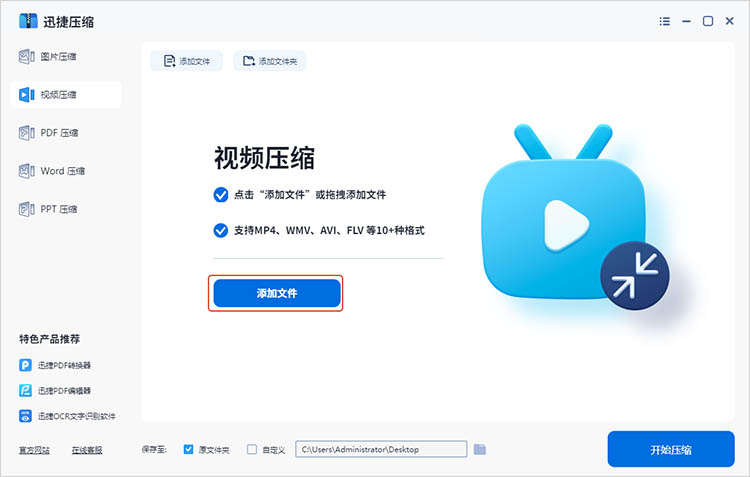
③视频上传完成后,在压缩界面的下方,可以对相关参数进行调整,例如输出模式、输出格式等。
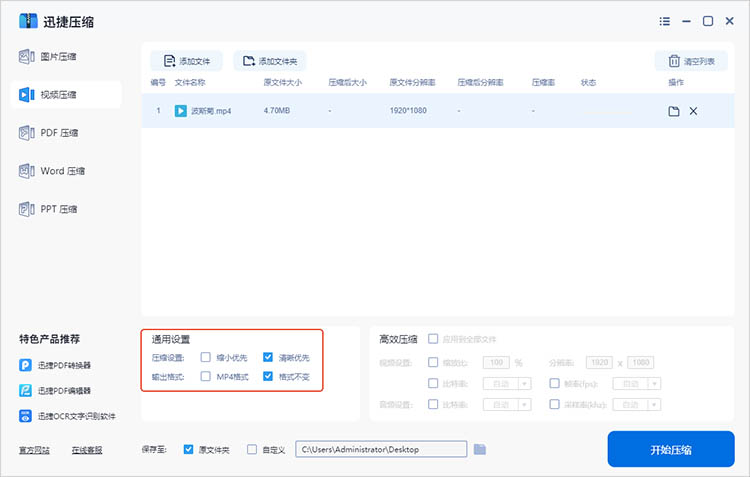
④点击【开始压缩】,软件就会运行压缩。压缩好的文件会被直接保存到设备的指定位置,方便又快捷。
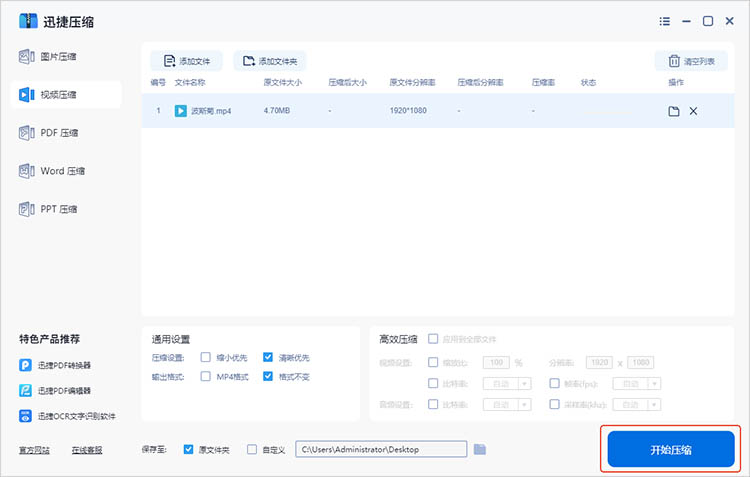
2.使用视频转换软件
视频转换软件拥有多种功能,能够一站式地解决多种和视频处理相关的问题。同时,批量处理功能也大大提高了视频压缩的效率和便捷性。
口袋视频转换器提供智能压缩、清晰度优先、压缩优先等多种模式,用户可以根据需求选择,且压缩速度快,同时保持原始文件的画质和音质基本无损,非常适合需要高效处理视频的用户。
操作步骤:
①在首页的功能栏中找到【视频压缩】,然后将想要压缩的文件导入到软件。

②上传完成后,点击【压缩设置】或是移动下方的滑块,均可对文件的压缩比例进行调整。
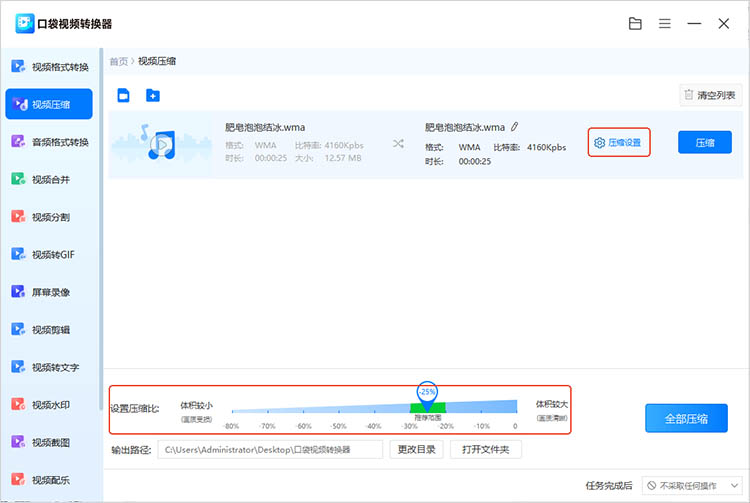
③确定好压缩后文件的保存位置,点击【压缩】/【全部压缩】即可完成视频压缩。

3.使用在线压缩工具
在线压缩工具免去了软件下载安装的麻烦,用户只需通过网络访问相关网站即可完成操作。在线工具通常提供了简单易用的界面,新手也能快速上手。
迅捷PDF转换器在线网站是一款功能全面的在线工具平台,使用它进行视频压缩的优势在于操作简便快捷,用户只需上传视频文件并选择压缩参数,即可快速完成压缩,无需安装额外软件。
操作步骤:
①进入在线网站,找到【视频压缩】功能。在对应功能页中点击【选择文件】按钮,上传想要压缩的视频。
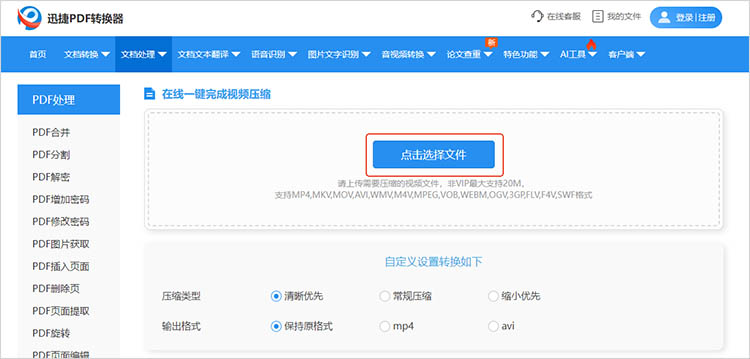
②文件上传完成后,调整压缩类型、输出格式,点击【开始压缩】,等待压缩完成即可。
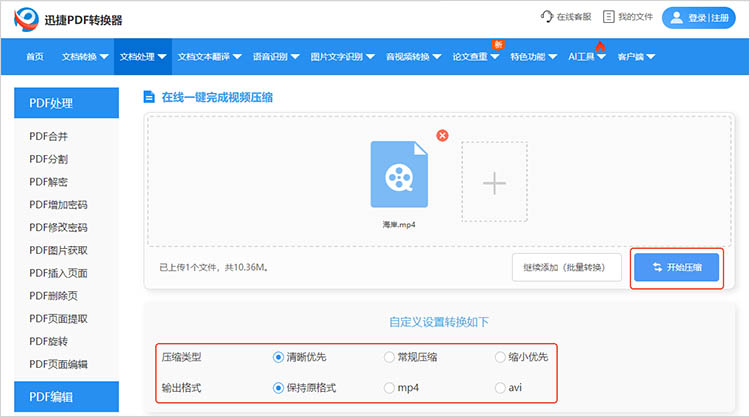
以上就是有关“视频压缩大小的方法有哪些”的全部内容。无论你是社交媒体的内容创作者,还是在线学习的积极参与者,亦或是远程工作的专业人士,掌握高效的视频压缩方法都至关重要。选择适合自己的压缩方式,让视频内容更加流畅地分享与播放,为你的数字生活增添更多便利与乐趣。
相关文章
图片压缩怎么操作?4种方法教你轻松解决
图片压缩怎么操作?在数字时代,图片是信息传递的重要载体。然而,随着图片文件大小的不断增加,如何高效地压缩图片以减少存储空间和提高传输速度,成为了许多用户面临的普遍问题。本文将介绍四种常见的图片压缩方法,帮助小伙伴们能够在不同场景中灵活应用这些技术,从而轻松解决图片压缩的问题。
pdf文件大小压缩怎么弄?三种实用的压缩方法详解
pdf文件大小压缩怎么弄?在现代信息技术快速发展的背景下,PDF文件广泛应用于各种场景,如文档传输、电子书籍、报表汇总等。然而,PDF文件由于包含高质量图像、复杂的排版或大量页面,往往导致文件大小庞大。在这样的情况下,文件的传输和存储变得不够有效率,容易造成网络延迟或存储空间不足的问题。本文将详细介绍三种实用的PDF压缩方法,帮助大家轻松解决PDF文件过大的问题。
jpg图片太大怎么压缩?教你三种常用方法
jpg图片太大怎么压缩?在数字化时代,图片的使用日益频繁,从社交媒体分享到网页设计,JPG格式因其高质量和较小的文件容量而广受欢迎。然而,随着拍摄设备的不断升级,JPG图片的文件大小也逐渐增大,这可能导致存储空间不足和上传缓慢等问题。本文将详细介绍三种常用的图片压缩方法,帮助你轻松应对图片过大的问题,在提升使用体验的同时确保图片质量尽可能不受影响。
怎样压缩pdf文件大小?三种压缩方式随意选择
怎样压缩pdf文件大小?在处理日常办公或学习中的PDF文件时,你是否曾遇到过文件体积过大,难以分享或存储的困扰。本文将为小伙伴们介绍三种PDF压缩的方法,无论是追求压缩比的专业用户,还是希望在保持质量的前提下减少文件大小的普通用户,都能在这里找到适合自己的解决方案,一起来看看吧。
如何缩小pdf文件的大小?3种方法助你提升文档传输效率
如何缩小pdf文件的大小?在数字化办公日益盛行的今天,PDF文件因其跨平台兼容性和格式稳定性而广受青睐。然而,高清图片、复杂布局和丰富内容往往导致PDF文件体积庞大,给文档传输和分享带来不便。无论是通过电子邮件发送,还是在云端平台上共享,大体积的PDF都可能成为效率提升的绊脚石。接下来,本文将介绍三种简单实用的PDF压缩技巧,助你轻松优化PDF文件,提升文档传输效率。

 ”
” ”在浏览器中打开。
”在浏览器中打开。

